Huluに契約中であれば、誰でも無料でメールマガジンを受け取ることができます。
時々、どこかのサイトに登録するとメルマガが強制的に送られてきたりしますよね。あれ結構困るのですが、Huluではメルマガを受け取る・受け取らないの設定を自分で指定することができます。
Huluのメルマガを「読みたい」・「いらない」という方の為、今回はHuluのメルマガをON/OFFに変更する方法を紹介したいと思います。
アプリ(スマホ・タブレット)画面→パソコン画面の順に図解で解説していくので、下の目次から見たい場所へ飛んでみてください。
目次
Huluのメルマガ設定をON/OFFに切り替える方法
アプリ(スマホ・タブレット)・パソコンそれぞれで、設定完了までにやることはほとんど一緒です。
登録までの基本的な流れは下の通り。
- Huluにアクセス・ログイン
- メニュー内にある「プロフィール設定」を選択する
- メルマガ設定を変更するプロフィールを選択する
- 「プロフィール設定」内で、「設定編集」を選択する
- 「メールマガジン設定」内でメールアドレスを入力(設定をONにする場合のみ)
- 「Huluからのメールマガジンを受け取る」のチェックを入れる(または外す)
- 「保存」を押す

プロフィールごとにメルマガの設定が行えるので、家族でHuluを利用している場合も個別に指定することができます。
アプリでメールアドレスを変更する手順
↓まずはHuluのアプリにアクセスして、ログインします。画面右下にアイコンがあるので、まずはそちらをタップします。
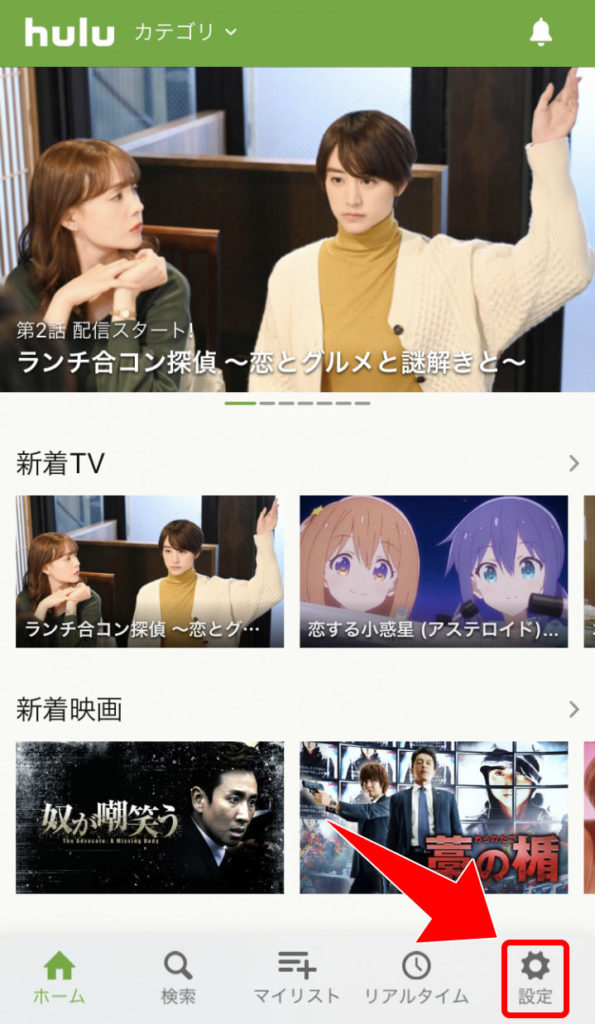
↓メニュー画面が開いたら「プロフィール設定」を押します。
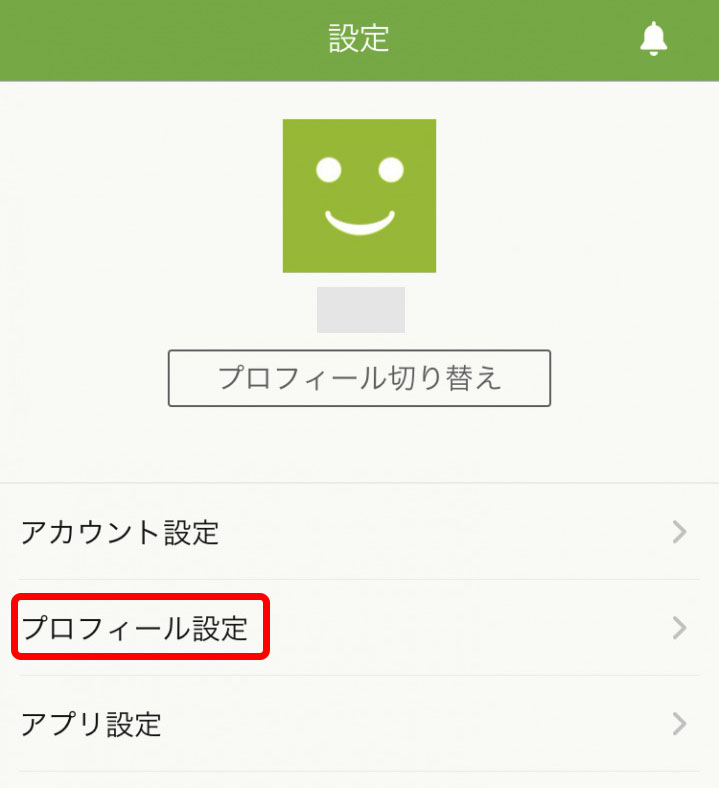
↓メルマガ設定の変更を行いたいプロフィールを選択します。(キッズプロフィールでメルマガ設定を行うことはできません。)
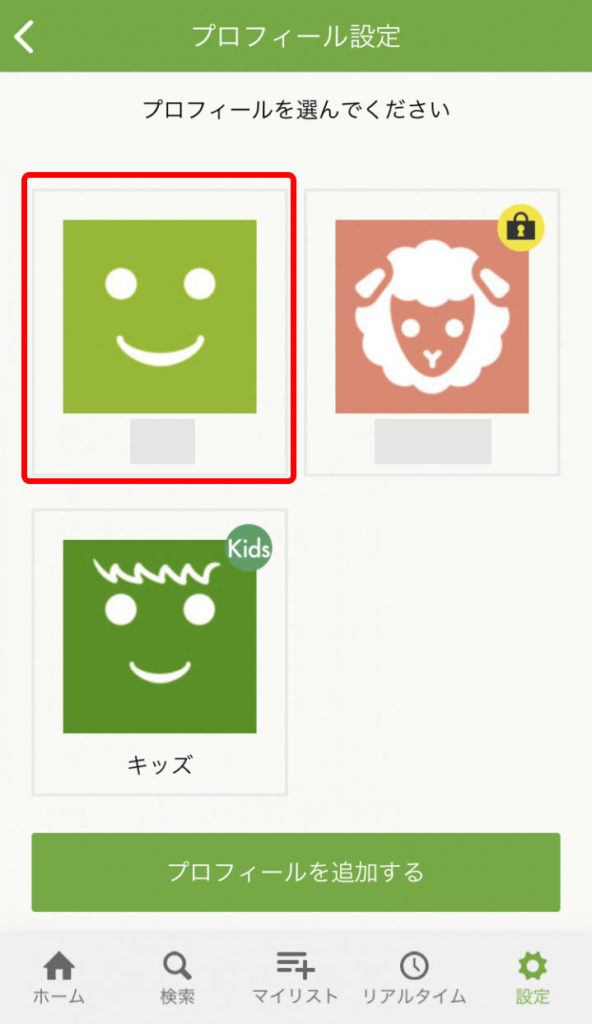
↓次の画面が開いたら「プロフィール編集」の横にある「メルマガ設定」をタップ。
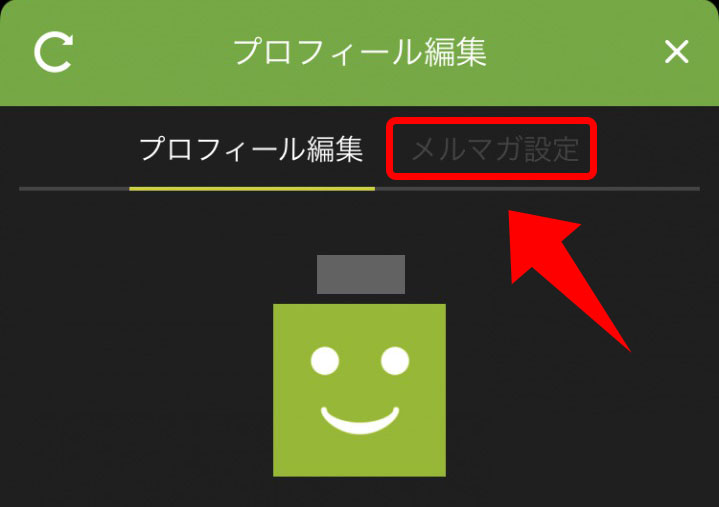
↓ここに「メールマガジン設定」という項目があります。
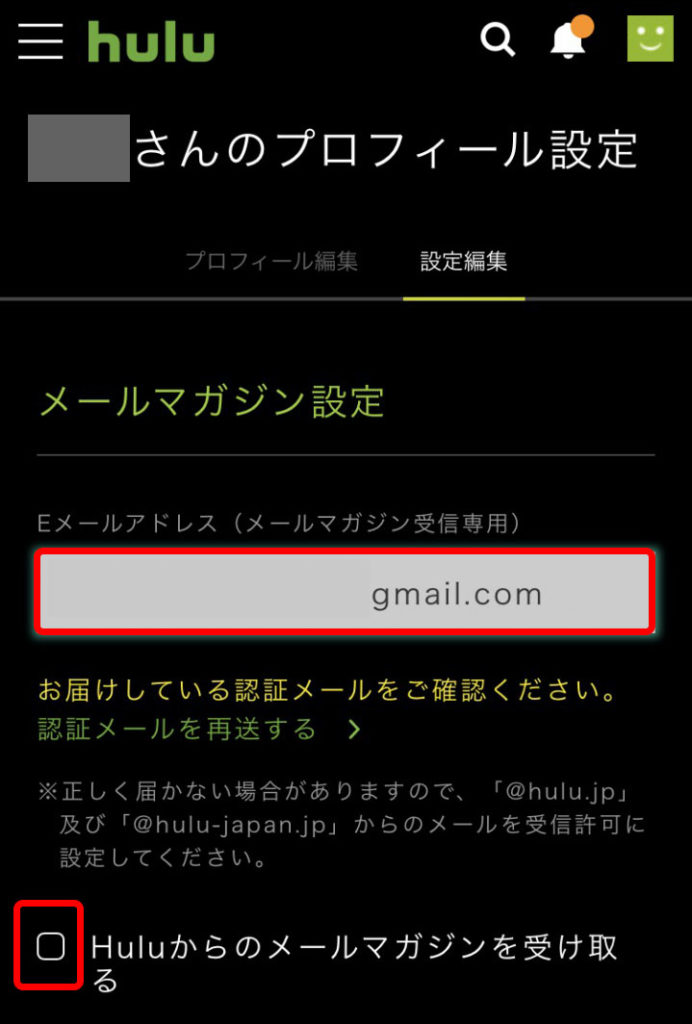
メルマガに登録する場合
- これから登録する場合はメルマガ送信先のメルアドを入力
- 「Huluからのメールマガジンを受け取る」にの横にあるボックスにチェックを入れる
メルマガを解除する場合
- 「Huluからのメールマガジンを受け取る」にの横にあるボックスからチェックを外す
ここで登録するメールアドレスはIDと異なっていてもOK。ただし、既に子プロフィールなどで利用されているメールアドレスを登録することはできないようです。

↓変更が終わったら、画面下にある「保存」を押しましょう。
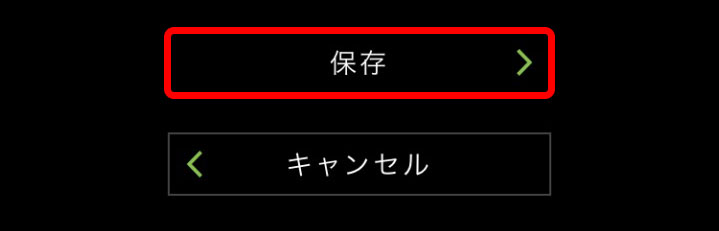
「メルマガを読む」設定にした場合のみ、Huluから先ほど登録したメールアドレスに認証メールが届きます。
届いたメールの文章内にあるリンクをクリックすれば、Hulu側の確認が取れメールマガジンが届くようになります。
スマホのHulu公式からメールアドレスの変更を行う手順
トップページでの作業以外アプリと一緒なので、省略します。
- ブラウザのHuluにアクセス・ログイン
- メニュー内にある「プロフィール設定」を選択する
- メルマガ設定を変更するプロフィールを選択する・・・以下同じ
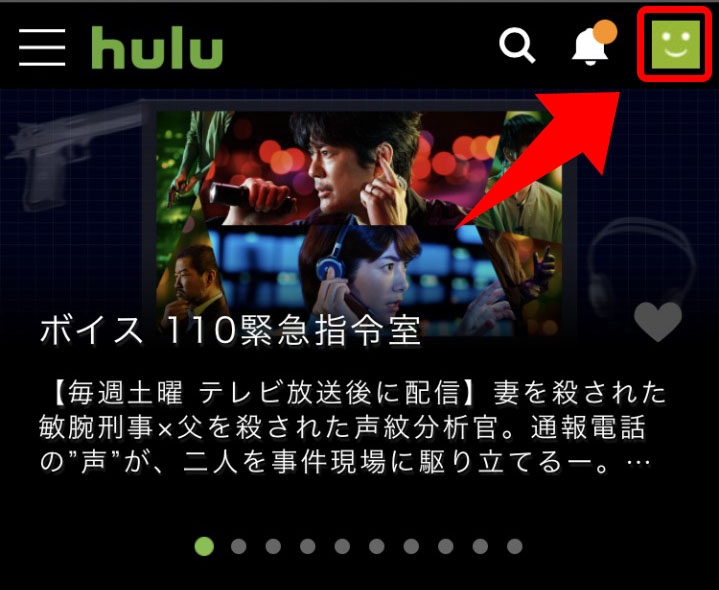
パソコンでメールアドレスを変更する手順
↓まずはHulu公式にアクセスして、ログインします。画面右上にアイコンがあるので、まずはそちらをクリックします。

↓メニュー画面が開いたら「プロフィール設定」を押します。

↓メルマガ設定の変更を行いたいプロフィールを選択します。(キッズプロフィールでメルマガ設定を行うことはできません。)
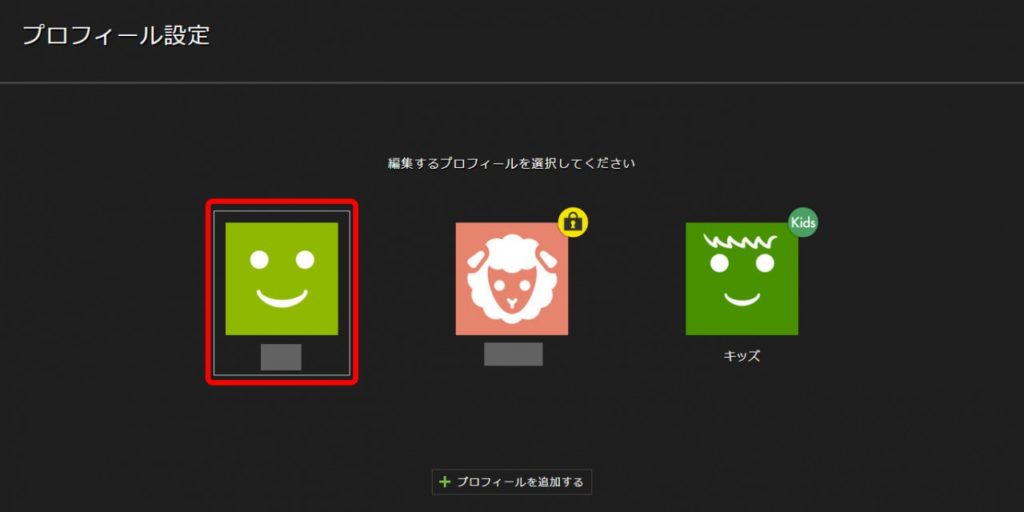
↓次の画面が開いたら「プロフィール編集」の横にある「設定編集」をクリック。
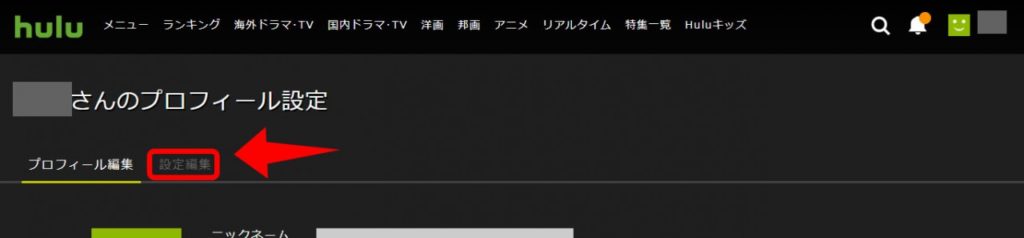
↓ここに「メールマガジン設定」という項目があります。下記の作業を行って設定の変更を行っていきます。

メルマガに登録する場合
- これから登録する場合はメルマガ送信先のメルアドを入力
- 「Huluからのメールマガジンを受け取る」にの横にあるボックスにチェックを入れる
- 「保存」を押す
メルマガを解除する場合
- 「Huluからのメールマガジンを受け取る」にの横にあるボックスからチェックを外す
- 「保存」を押す
ここで登録するメールアドレスはIDと異なっていてもOK。ただし、既に子プロフィールなどで利用されているメールアドレスを登録することはできないようです。
「メルマガを読む」設定にした場合のみ、Huluから先ほど登録したメールアドレスに認証メールが届きます。
届いたメールの文章内にあるリンクをクリックすれば、Hulu側の確認が取れメールマガジンが届くようになります。
まとめ
Huluのメルマガ設定を変更する手順についてでした。
少しわかりづらい場所に設定画面があるので、今まで特に設定変更しなかった人も多いのではないでしょうか。
おさらいすると、以下のような手順で設定を進めていくことになります。
- Huluにアクセス・ログイン
- メニュー内にある「プロフィール設定」を選択する
- メルマガ設定を変更するプロフィールを選択する
- 「プロフィール設定」内で、「設定編集」を選択する
- 「メールマガジン設定」内でメールアドレスを入力(設定をONにする場合のみ)
- 「Huluからのメールマガジンを受け取る」のチェックを入れる(または外す)
- 「保存」を押す
登録時に知っておきたいのは、メルマガ用のメールアドレスは、IDで使用しているメールアドレスとは別のものでもOKなこと。ただし、子プロフィールで既に使用している場合は使用できないので注意が必要です。




















